华硕主板怎样升级BIOS
发布时间:2016-12-26 11:50
相关话题
为了充分发挥主板的性能,支持层出不穷的新硬件,并改正以前BIOS版本中的缺陷,厂家不断推出新的BIOS版本,今天小编给大家介绍下华硕主板怎样升级BIOS。
华硕主板升级BIOS方法
1、先到华硕官方找到你这款主板,然后点击右上角的“服务与支持”

2、 点击"驱动程序与工具软件",然后选择你的操作系统
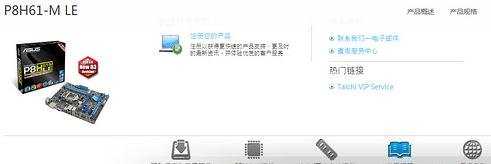

3、点开“公用程序”,下载最新版的AI_SuiteII

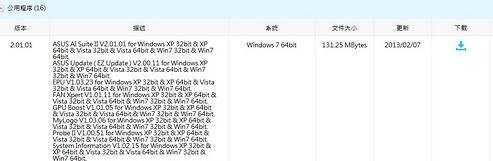
4、下载最新BIOS文件
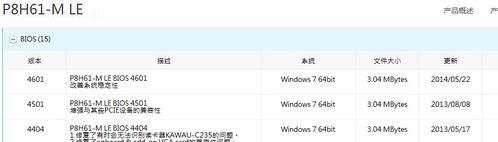
5、安装AI_SuiteII,完成后重启计算机

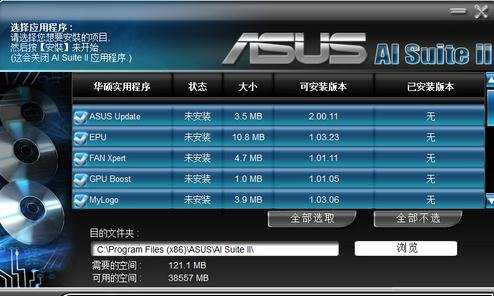


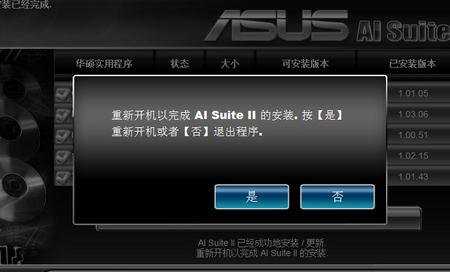
6、开始刷BIOS
选择ASUS UPdate

从文件升级(此操作比较保险)
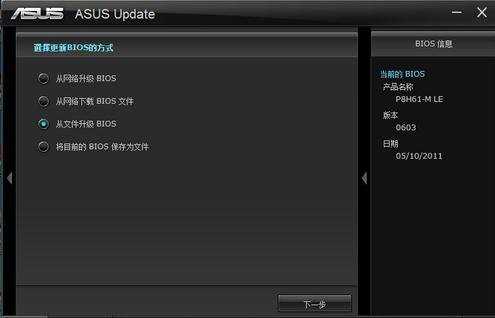

问是否改变BIOS的标志,这里我选择“否”


7、重启之后验证BIOS版本
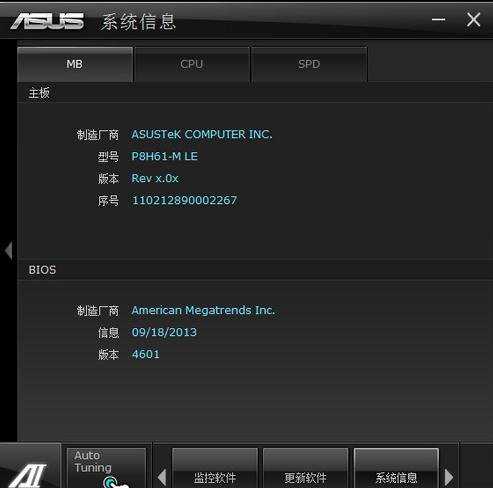
至此,BIOS升级成功。

华硕主板怎样升级BIOS的评论条评论